Vielleicht kennst du das: Du hast beim Fotografieren mal wieder hunderte Belichtungsreihen geschossen, weil du keinen Millimeter Dynamikumfang verschenken möchtest. Beim Import in Adobe Lightroom bereust du es aber sofort, weil es so viele Fotos sind, die du sichten und zusammenführen musst.
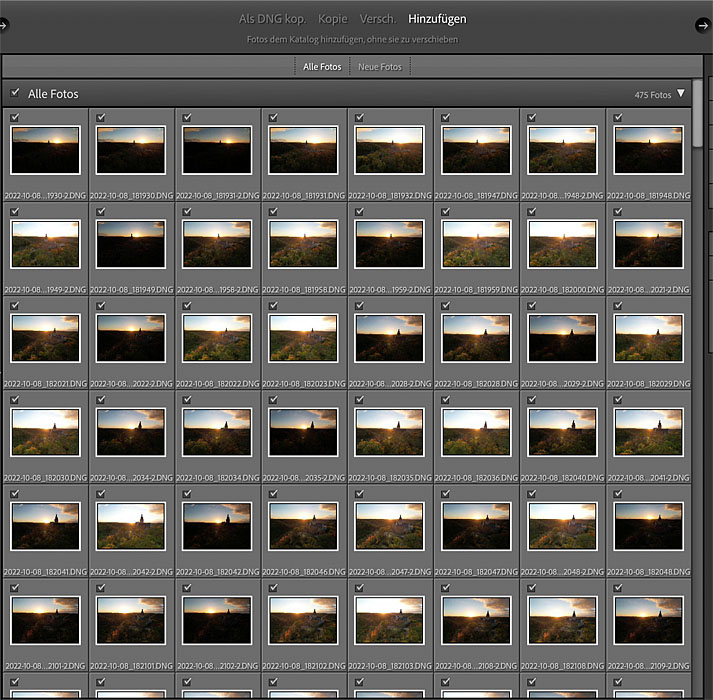
Heute möchte ich dir zeigen, wie sich diese Datenflut besänftigen lässt. Ich stelle dir (m)eine Methode vor, mit der du in wenigen Klicks hunderte Belichtungsreihen automatisch zusammenführen kannst. Legen wir los!
Schritt 1: Stapel erstellen
Nach dem Import markierst du alle Fotos in deiner Bibliothek (mit STRG+A bzw. Command+A auf dem Mac). Im Menu »Fotos« wählst du den Eintrag »Stapeln« und dort die Option »Automatisch nach Aufnahmezeit stapeln…«
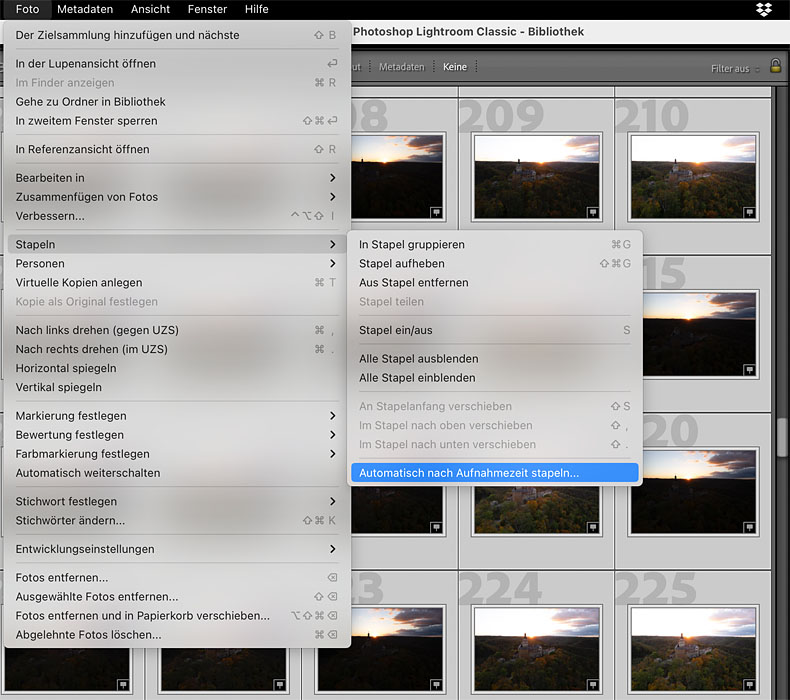
Bei Belichtungsreihen ein ideales Werkzeug, denn sie werden schließlich als Serienaufnahme fotografiert. Fast alle Kameras haben dafür einen Bracketing-Modus. Die Aufnahmezeit zwischen den Fotos einer Belichtungsreihe liegt demnach bei wenigen Sekunden. Genau das machen wir uns zu Nutze. In Lightroom gebe ich einen zeitlichen Abstand von 0:00:03 (also 3 Sekunden) vor und erhalte exakt 95 Stapel.
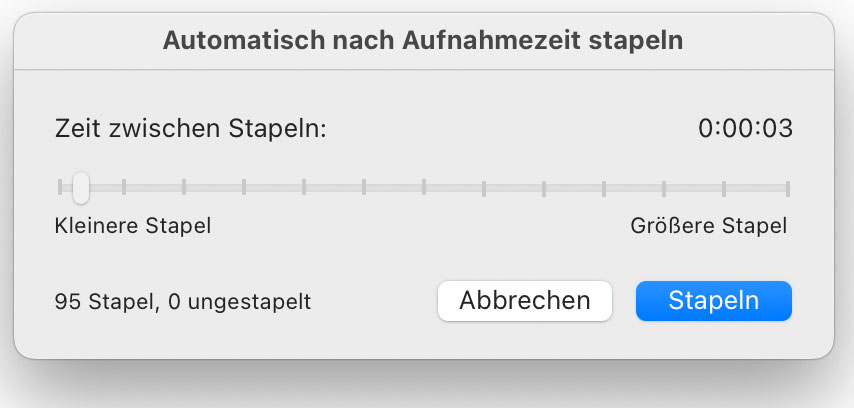
Das ist genau was ich brauche; denn in meinem Fall habe ich 475 Fotos von meiner Drohne importiert. Eine Belichtungsreihe besteht aus jeweils 5 Einzelfotos: 2x unterbelichtet; 1x normal belichtet; 2x überbelichtet. 475 Einzelfotos : 5 Aufnahmen pro Belichtungsreihe = 95 Gesamtfotos. Perfekt!
Nach einem Klick auf »Stapeln« passiert genau was man erwartet: Die zueinander passenden Einzelfotos aus einer Belichtungsreihe werden zu einem Stapel gruppiert. Schonmal viel übersichtlicher:
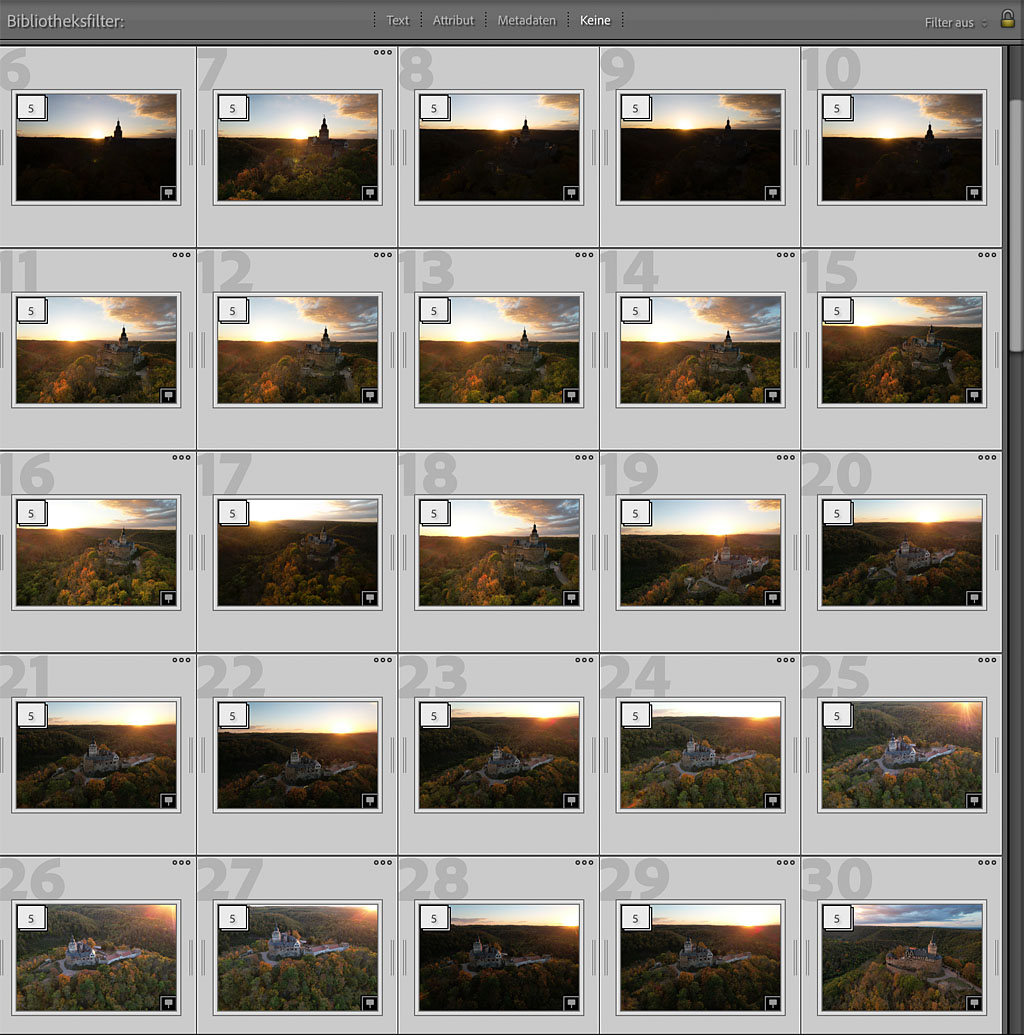
Schritt 2: Als HDR zusammenführen
Nun geht es darum, die Fotos innerhalb der Stapel zusammenzuführen. Am Ende entsteht dann ein einziges Foto, welches die gesamten Bildinformationen der fünf Einzelaufnahmen enthält. Ein sogenanntes High Dynamic Range Image (HDR). Die zugehörige Funktion gibt es ebenfalls im Lightroom-Menü. Klicke dazu unter »Foto« auf den Menüpunkt »Zusammenfügen von Fotos«. Hier wählst du die Option »HDR« aus:
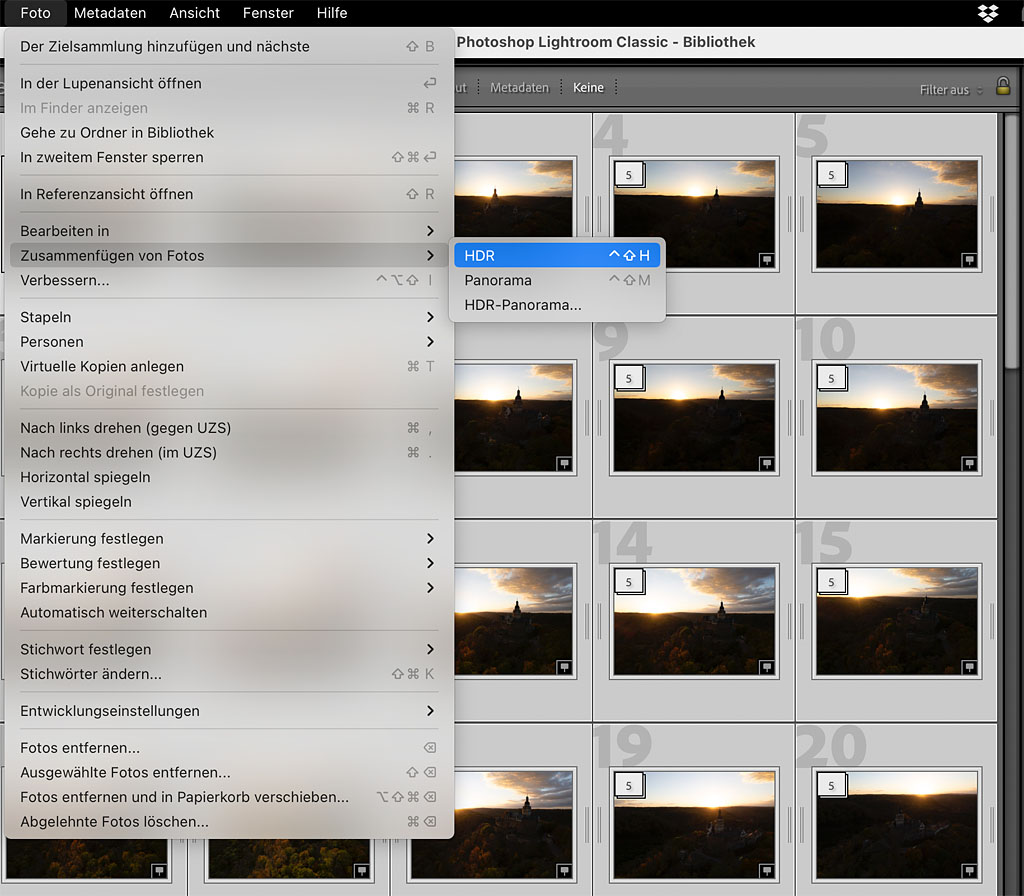
Alles Weitere geht vollkommen automatisch. Es öffnet sich kein separates Fenster mit irgendwelchen HDR-Einstellungen. Das spart Zeit!
Warten muss man allerdings trotzdem. Je nach Geschwindigkeit des eigenen Computers kann das Zusammenführen von so vielen Fotos eine ganze Ecke dauern. Lightroom warnt vorher sogar. Aber wir klicken auf »Ja«, als gäbe es kein Morgen 🙂
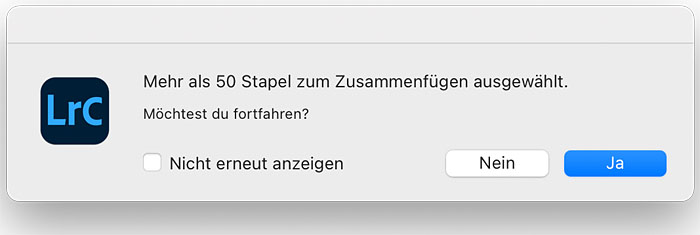
Und dann geht das Rödeln kräftig los. Da meldet sich sogar der Lüfter vom sonst lautlosen MacBook. Wow!

Nun heißt es warten; oder in der Zwischenzeit noch einen weiteren Beitrag hier im Blog lesen.
Nach 19 Minuten waren meine 95 Belichtungsreihen als HDR zusammengeführt. Das Ergebnis sieht so aus:
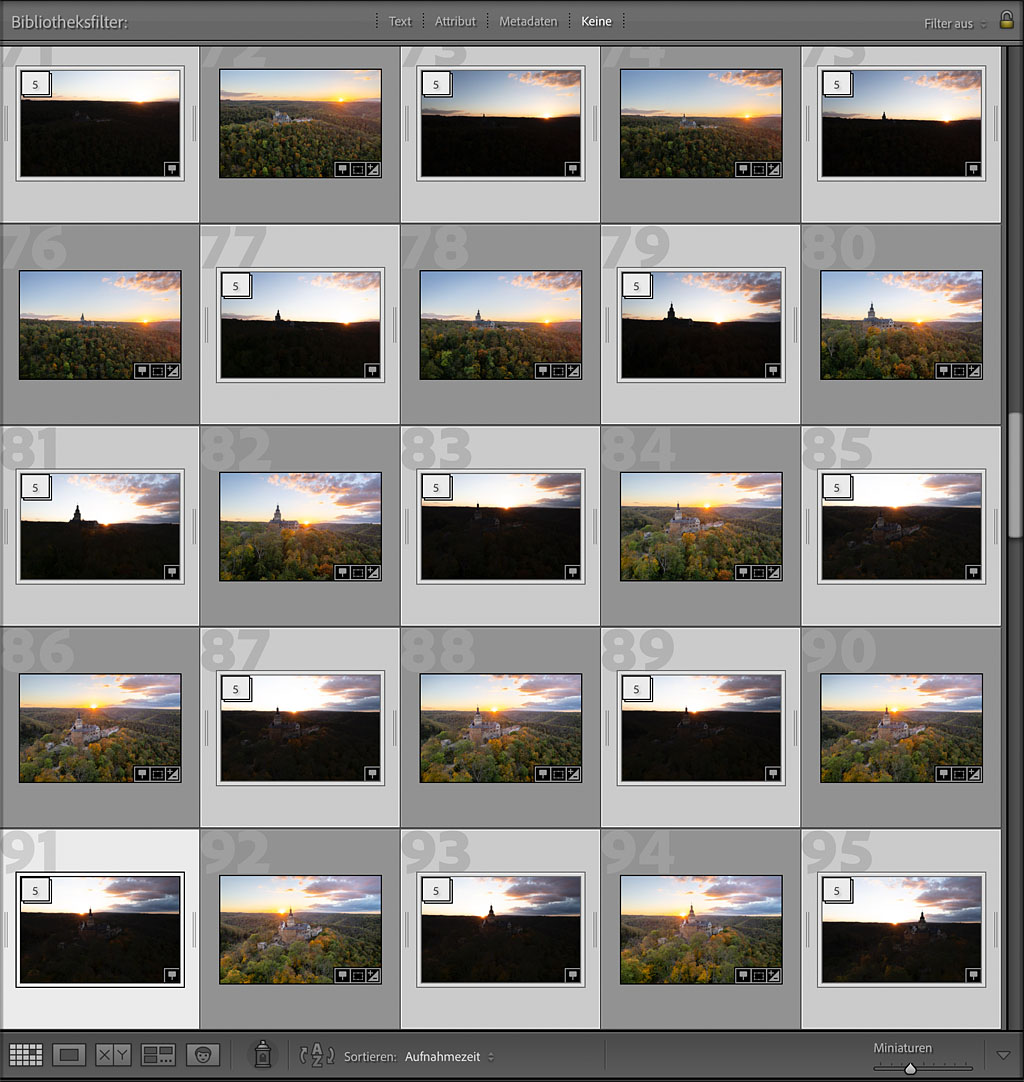
Schritt 3: Aufräumen
Die Einzelfotos brauchst du jetzt (eigentlich) nicht mehr und kannst sie löschen. Da die Bilder noch markiert sind, musst du lediglich die rechte Maustaste klicken und »Fotos entfernen« wählen:
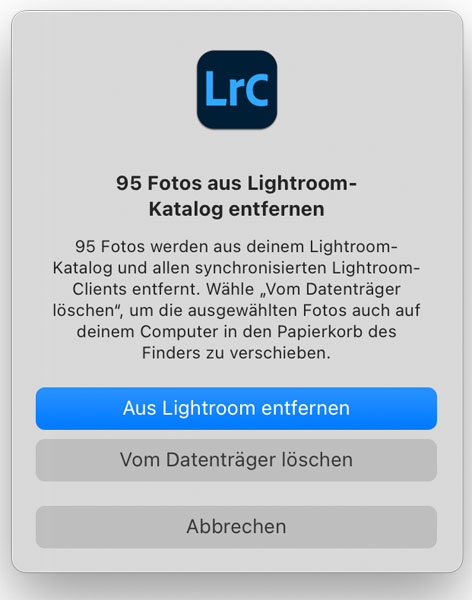
Wenn dir das zu radikal erscheint; oder du wie ich ein Jäger und Sammler bist, behältst du die Einzelfotos zur Sicherheit lieber. Ich erstelle mir dafür immer einen Unterordner, den ich »Belichtungsreihen« nenne und verschiebe die Fotos an diese Stelle. Besser man hat, als man hätte.
Dumm nur, wenn du jetzt wild rumgeklickt hast und die Markierung der Stapel nicht mehr aktiv ist. Passiert mir ständig!
Es gibt nun mehrere Möglichkeiten, die neuen HDR-Fotos von den gestapelten Einzelaufnahmen zu trennen. Du könntest z.B. über das Erstelldatum filtern. Oder du nutzt die Tatsache, dass Lightroom automatisch das Wörtchen »HDR« im Dateinamen hinzugefügt hat.
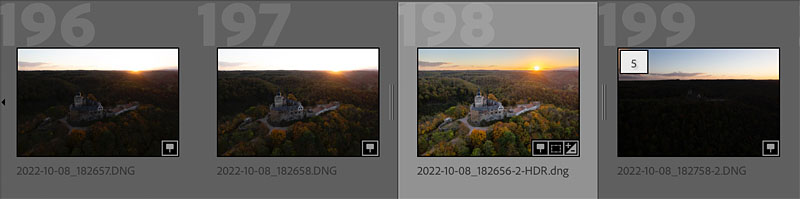
Danach lässt sich ganz einfach über den Bibliotheksfilter suchen. Klicke dazu auf den Reiter »Text« und wähle »Dateiname« mit den Parametern »Enthält« und »HDR« aus. Schon siehst du nur noch die neuen HDR-Fotos und kannst sie z.B. in einen neuen Unterordner verschieben:
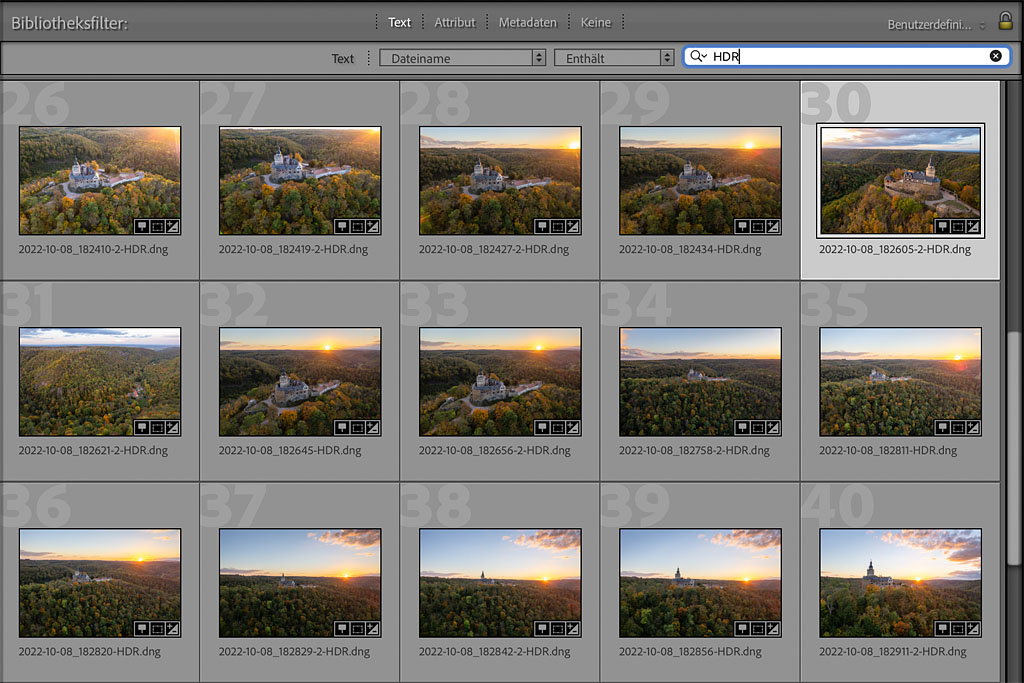
Oder du wählt »Dateiname« »Enthält nicht« »HDR«; dann bekommst du die ganzen Einzelfotos aus deinen Belichtungsreihen:
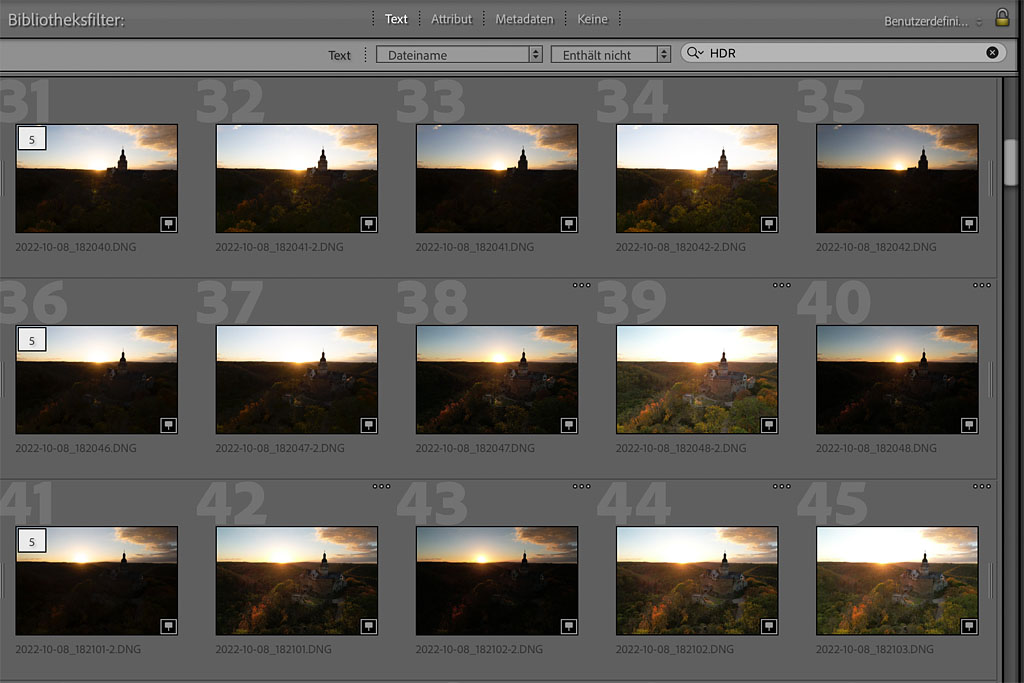
Damit sind wir fertig. Du kannst nun voll in die Bearbeitung der jeweiligen HDRs einsteigen und heftigst an den Reglern drehen. Der volle Dynamikumfang erwartet dich:
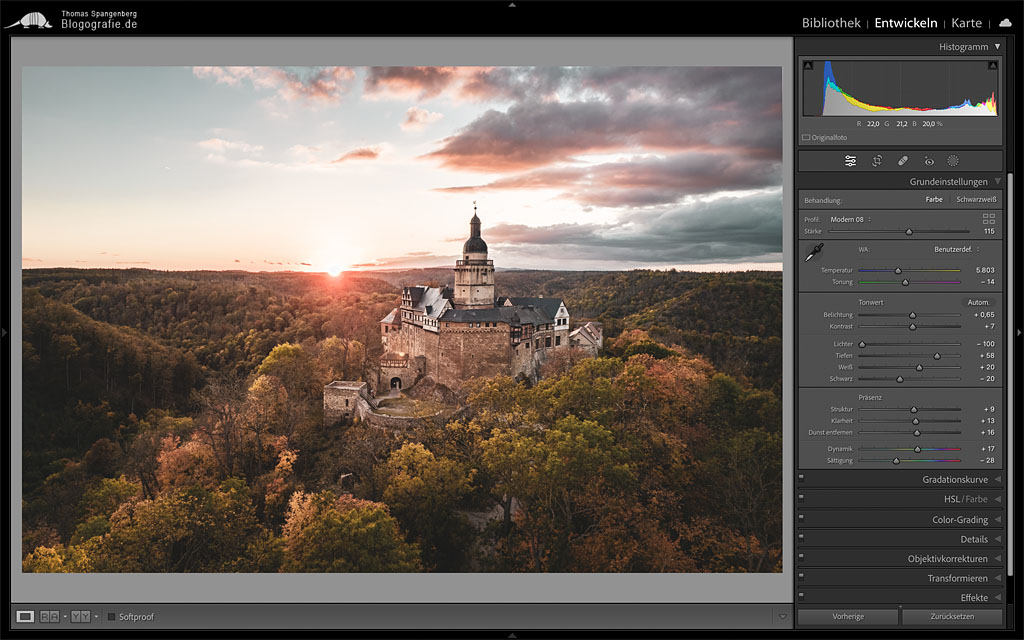
Fazit
Lightroom bietet viele nützliche Funktionen zur Automatisierung. Die stapelbasierte Erstellung von HDRs aus Belichtungsreihen hat in meinem Workflow sehr viel Zeit gespart. Ich hoffe der Tipp war für dich ebenfalls nützlich. Falls du weitere Beiträge dieser Art lesen möchtest, hinterlasse mir gern eine Nachricht.
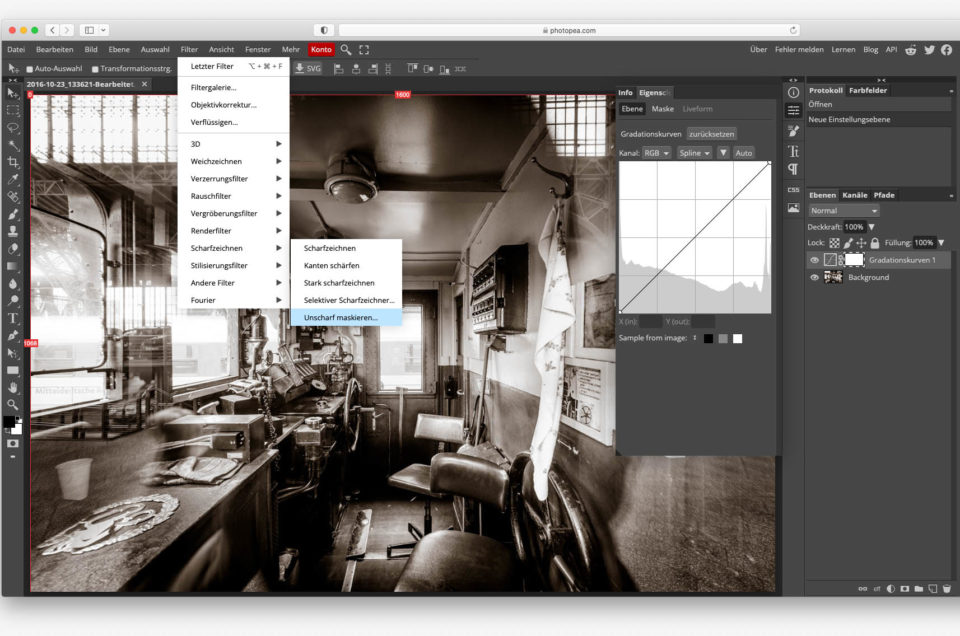
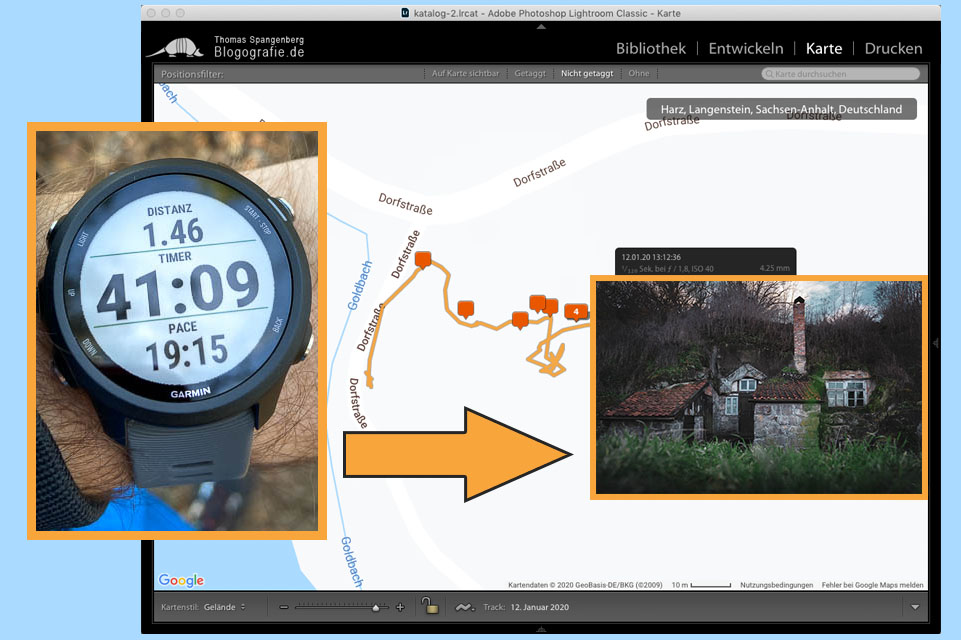
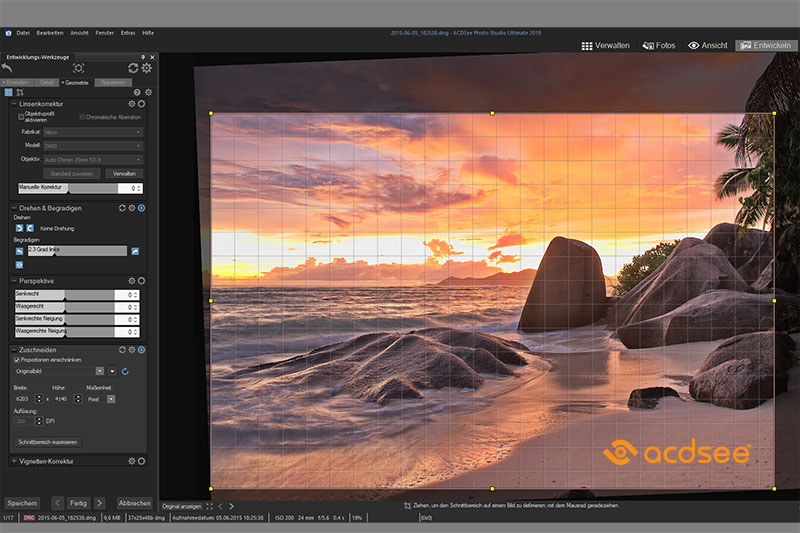

12 Kommentare
Moin Thomas,
ich habe gelernt, dass ich a) diesen Beitrag irgendwie um 10 Tage verpasst habe, was ich auf meinen Schreibwahn schiebe und dass ich b) mich noch nie wirklich mit den ganzen Automatisierungs-Optionen in Lightroom beschäftigt habe. Das werde ich wohl jetzt mal tun, freue mich also immer über weitere Tipps 🙂
viele Grüße
Ben
Kein Problem Ben, deine Beiträge habe ich auch noch nicht vollständig gelesen 😉
Aber freut mich, dass du so aktiv bist! Das steckt an 🙂
Gruß
Thomas
Vielen Dank für diesen sehr nützlichen Tipp, der mir als erster sinnvoller in meiner Google Suche erschienen ist! Wirklich klasse, dass Du dein Wissen hierüber so super übersichtlich und detailliert teilst, stark!
Freut mich, dass dich Google zu mir geführt hat. Dafür sind die Beiträge da 🙂
Hallo Thomas,
in LR-c geht das wunderbar – Danke für den Tipp!
Aber in letzter Zeit arbeite ich lieber in LR (nicht classic).
Daher meine Frage: Geht Dein Workflow mit „automatisch nach Aufnahmezeit stapeln“ in LR auch?
Beste Grüße
Norbert
Hallo Norbert,
die Frage kann ich leider nicht beantworten, weil ich bisher immer nur mit LR Classic gearbeitet habe.
Aber probier es doch einfach mal aus. Schau nach ob es die Option dort gibt und lass es uns gern wissen 🙂
Gruß
Thomas
Hallo Thomas,
Das ist natürlich ein toller Tipp. Ich bin auch selbst soweit gekommen die Fotos zu stapeln. Leider kann ich LR classic nicht dazu überreden mehrere Stapel automatisch zu „entwickeln“. Ich habe angefangen Dias abzufotografieren.
Da braucht man auch mindestens 3 Fotos in RAW um den ganzen Dynamikumfang eines Dias einzufangen.
Tja, so muss ich jeden Stapel einzeln anklicken. Ich könnte mir natürlich auch LR cc zulegen, aber ich mag keine Monats- oder Jahresabos. Vielen dank trotzdem nochmals. Jetzt muss ich nicht mehr weiter suchen.
Grüsse Bernhard
Hallo Bernhard,
seltsam, bei mir klappt das automatisierte entwickeln mehrerer Stapel problemlos. Sicher dass du wirklich Lightroom Classic in der aktuellen Version verwendet?
Ich frage deshalb nach, weil du schreibst, „ich mag keine Monats- oder Jahresabos“. Sowohl Lightroom Classic als auch Lightroom CC gibt es (leider) ausschließlich als Abo. Kauflizenzen gab es lediglich bis Lightroom 6.
Schau bitte nochmal nach, welche Version du tatsächlich verwendest.
Gruß
Thomas
Danke Thomas für Deine Antwort, ja ich habe tatsächlich noch LR 6.1 😏
Ich hab dann das Probeabo vom aktuellen LR versucht. Da war dann aber die Funktion zum stapeln bei Fotos auf der Festplatte ausgegraut. Wenn ich die Fotos auf die Cloud geladen habe konnte ich stapeln aber der Menüpunkt um automatisch nach Zeit zu stapeln war gar nicht vorhanden. Dann habe ich von Hand gestapelt und versuchte anschliessend automatisch zu entwickeln. Da hat LR aber nur das erste Foto entwickelt und geschrieben die restlichen Fotos konnten nicht zugefügt werden. Da habe ich aufgegeben und das Probeabo wieder gekündigt. Der unterschied zu LR 6 ist riesig. Mit 65 lernt man nicht mehr so schnell und ich arbeite sonst ua. noch mit DXO Photolab. (sehr zu empfehlen bei RAW!)
Ich habe das Probeabo für ca. 12.-€/M genommen. Das wäre für mich noch bezahlbar gewesen.
Vielleicht habe ich zu früh aufgegeben.
Mein Compi hat Windows 11 und einen sehr schnellen Desktop.
I9-13900 Prozessor und 64 GB DDR5 Ram Daran kanns nicht liegen.
LG Bernhard
Hallo Bernhard,
bei Adobe gibt es regelmäßig Rabattaktionen auf das Fotografen-Abo. Zuletzt am BlackFriday. Für 74 € pro Jahr gab es da Photoshop & Lightroom in einem Paket. Das ist ein fairer Preis. Solche Aktionen gibt es hin und wieder auch auf Amazon. Also halte die Augen offen und gib der Software gern eine zweite Chance.
Deinen PC hast du immerhin auch sehr üppig ausgestattet 🙂
Ich wünsche dir viel Erfolg bei deiner Di(a)gitalisierung.
Gruß
Thomas
Danke Thomas,
Dass Du mich nochmals ermutigt hast. Ich habe das falsche LR gestartet. Ich habe LR für die Cloud und nicht LRC gestartet. Jetzt funktionierts bestens. Bin Happy…
LG Bernhard
Super, dass freut mich sehr 🙂